Vamos a explicarte cómo utilizar el nuevo tema, los stickers y los filtros de Star Wars para Facebook Messenger, una serie de productos que han llegado a la aplicación de mensajería de Facebook por el estreno de 'Star Wars: El ascenso de Skywalker'. Si eres fan de la saga, es una oportunidad excepcional para poder disfrutar de contenido exclusivo.
Vamos a enseñare a descargar y utilizar tres cosas diferentes. Por una parte el nuevo tema que hay disponible para tus conversaciones, pero también un pack de stickers con personajes de la serie, así como tres filtros diferentes para tus historias y las fotos que envías.
Utiliza el tema de Star Wars en tus chats
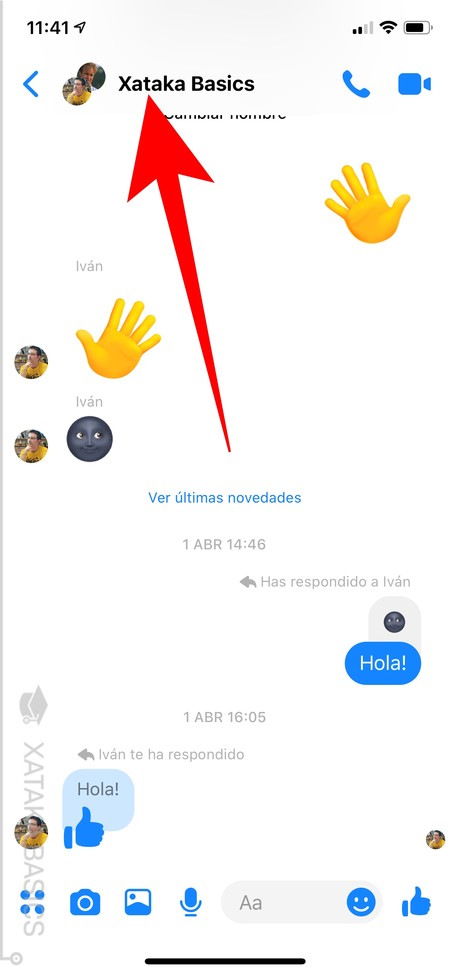
Lo primero que te vamos a enseñar a hacer es a utilizar el tema de Star Wars en tu Facebook Messenger. Concretamente, el tema lo podrás configurar tanto en tus conversaciones con una persona como en tus grupos. Para empezar, tienes que entrar dentro de una de tus conversaciones, y pulsar en el nombre de la persona con la que hablas o el grupo que te aparece en la parte de arriba del todo.
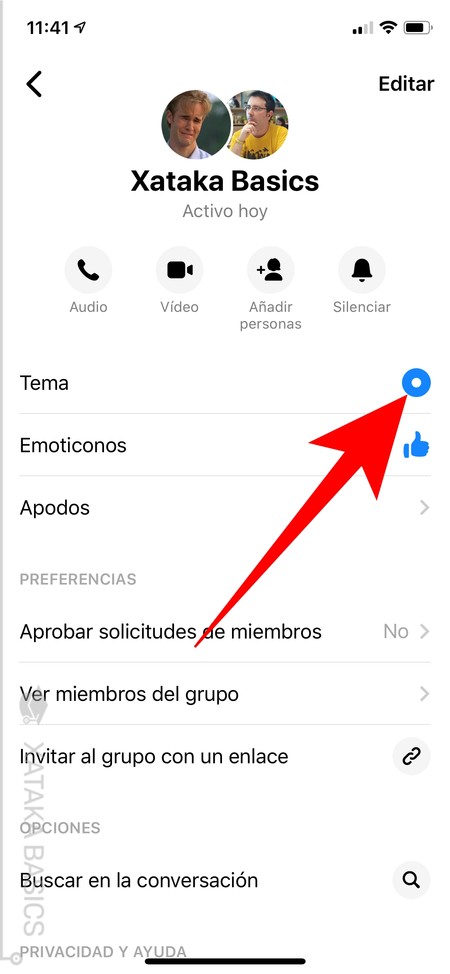
Entrarás dentro del perfil de la conversación, donde tienes diferentes opciones para personalizarla. Aquí, pulsa en la opción Tema que te aparecerá debajo de las opciones de audio y vídeo, siendo la primera opción de configuración.
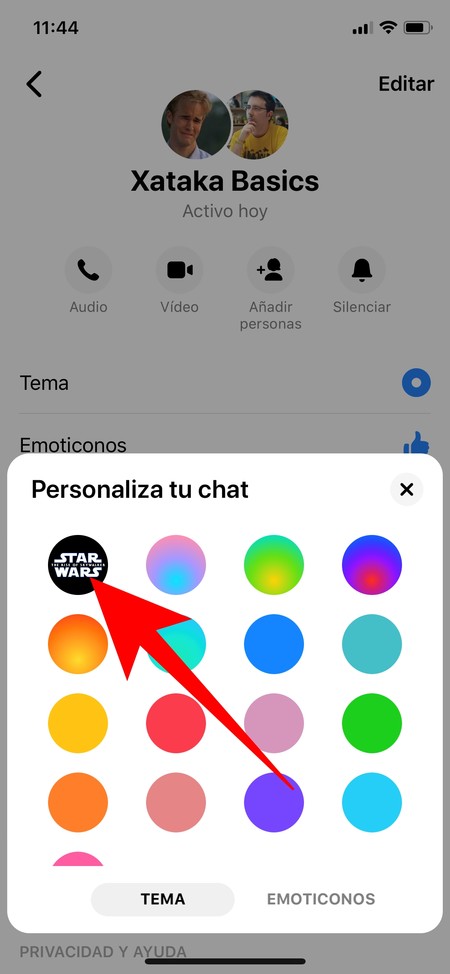
Se abrirá en la parte inferior de la pantalla una ventana desplegable en la que vas a poder elegir entre diferentes temas. Aquí, dentro de la pestaña Tema, pulsa sobre el tema de Star Wars que te aparecerá en primer lugar.
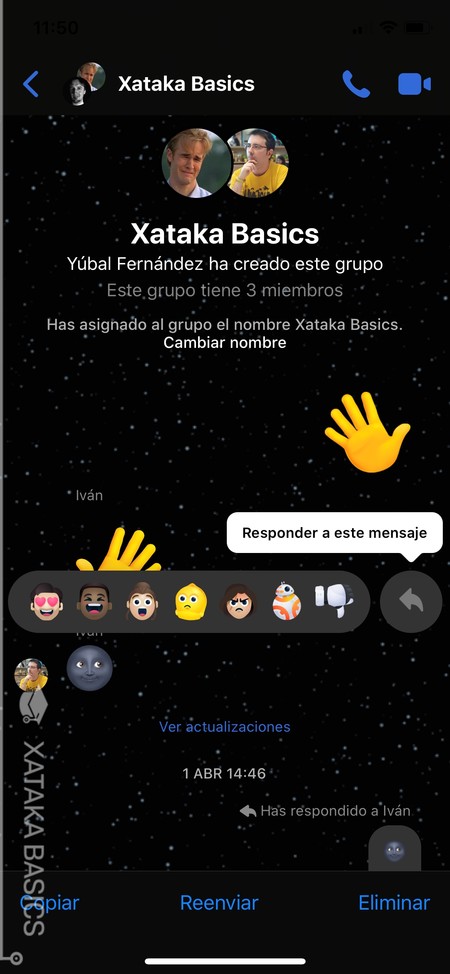
Ahora ya puedes volver a tu conversación, donde verás que ha cambiado por completo el aspecto de la pantalla. Ahora, el fondo de pantalla aparecerá negro y con estrellas de una galaxia muy, muy lejana. La gran particularidad es que cuando mantengas pulsado el dedo sobre una respuesta, verás que los iconos de las reacciones también han cambiado, y que ahora muestran personajes de la saga.
Accede a los nuevos stickers de Star Wars
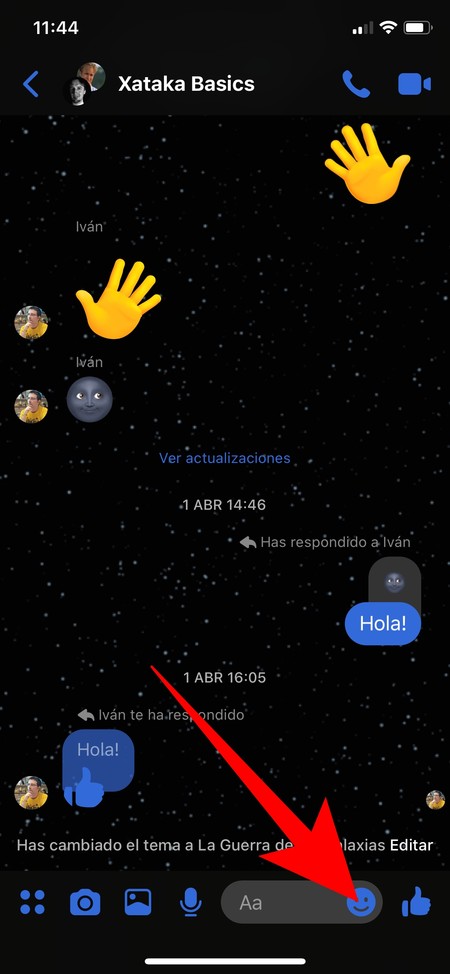
Dentro de un chat de Facebook Messenger, también puedes obtener una serie de stickers exclusivos de la nueva película de la saga galáctica. Para ello, simplemente entra en un chat cualquiera o un grupo, y pulsa en el icono de la cara sonriente que tienes abajo del todo para abrir el menú de stickers.
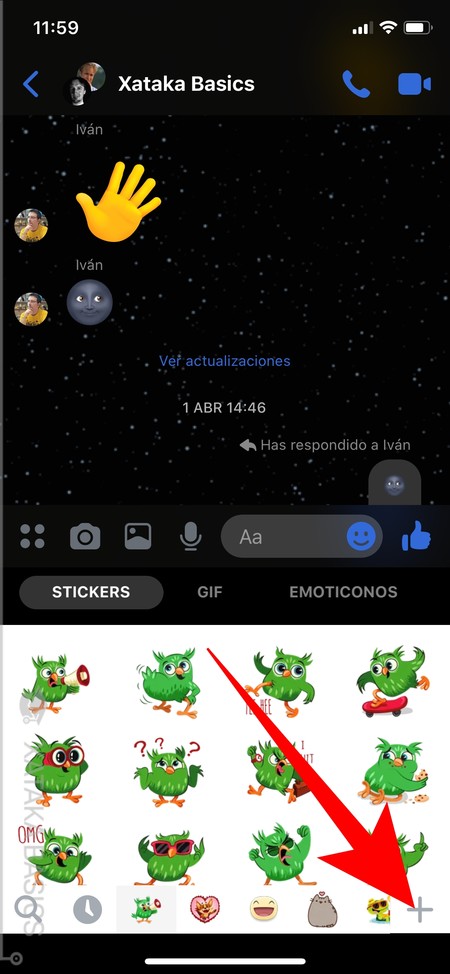
Una vez entres dentro, podrás escoger entre todos los packs de stickers que tienes descargados, los cuales te aparecen abajo del todo en una fila. Lo que tienes que hacer aquí es pulsar en el símbolo + de suma que aparece justo en la esquina inferior derecha, a la derecha del todo de esa fila donde se muestran todos tus stickers.
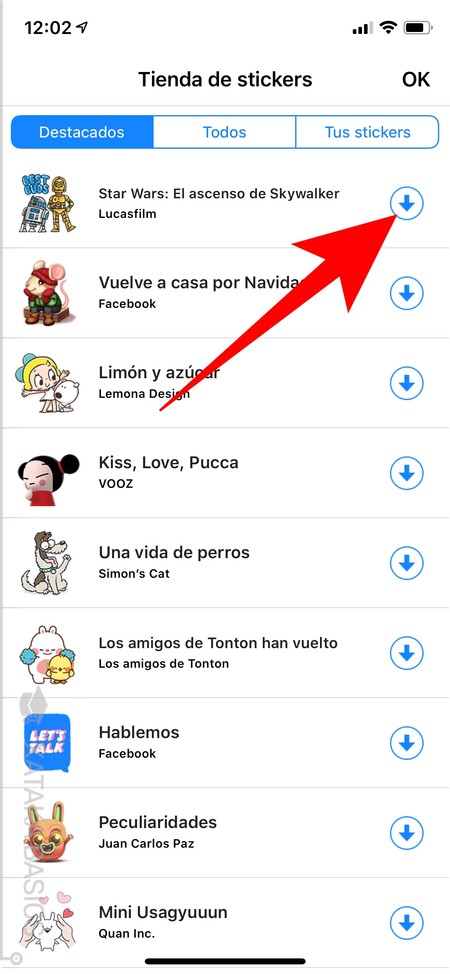
Entrarás en la Tienda de stickers de Facebook Messenger. Allí, en Destacados durante un tiempo limitado pulsa en la flecha hacia abajo a la derecha del pack Star Wars: El ascenso de Skywalker. También puedes usar el buscador que aparece en la pestaña de Todos si no te salen en los destacados, y antes de descargarlos puedes simplemente pulsar sobre el pack para ver una previsualización de los stickers que contiene.
Utiliza los efectos
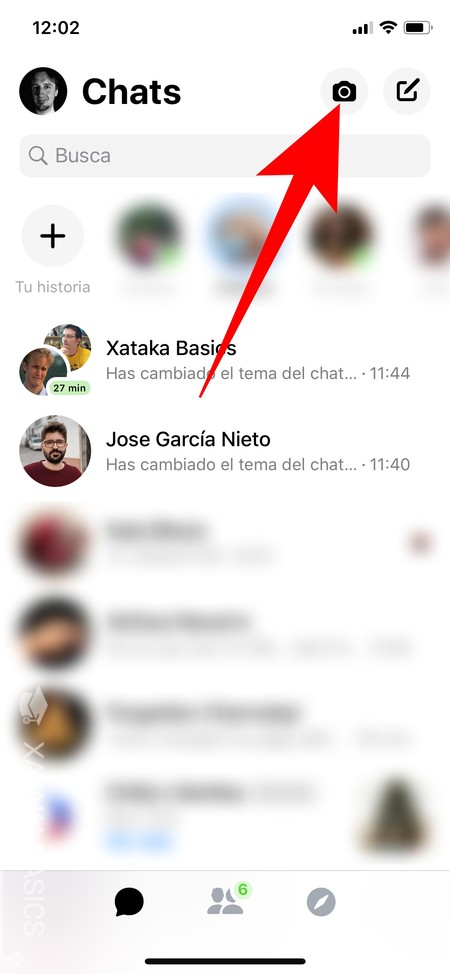
También tienes tres efectos de realidad aumentada que puedes utilizar en tus historias de Facebook Messenger. Para utilizarlos, en la pantalla principal de la aplicación pulsa en el icono de la cámara que tienes arriba a la derecha, justo a la derecha de donde pone Chats.

Entrarás en la pantalla donde sacar fotografías para las historias. Allí, sólo te queda elegir uno de los tres filtros nuevos que han sido añadidos. En uno de ellos viajas a velocidad interestelar, en el otro te pones a bordo de un X-Wing y en el tercero puedes elegir tu bando según hacia qué lado gires la cara.
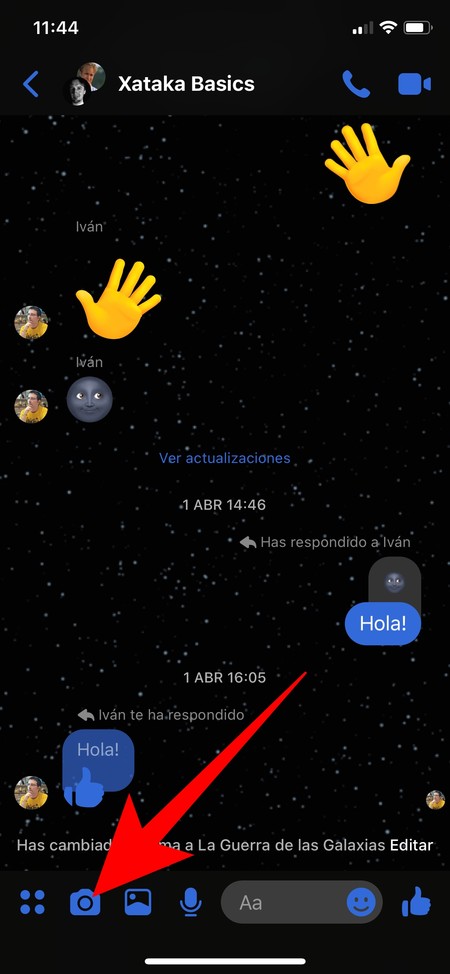
Estos filtros también los podrás utilizar durante videollamadas, y también al sacar fotos con la cámara dentro de las conversaciones o los grupos. Para ello, tienes que pulsar en el icono de la cámara dentro de los chats, que de la parte de abajo del todo es el segundo icono empezando de la izquierda.














0 comentarios :
Publicar un comentario